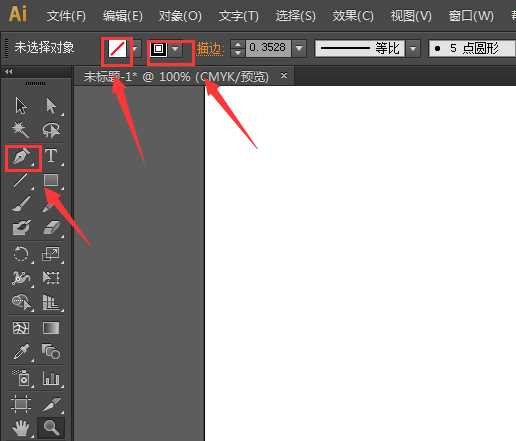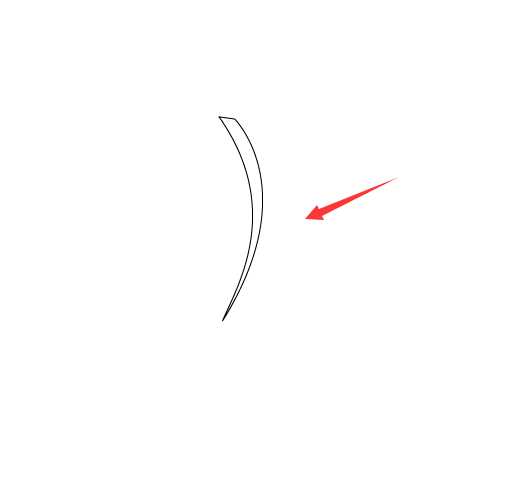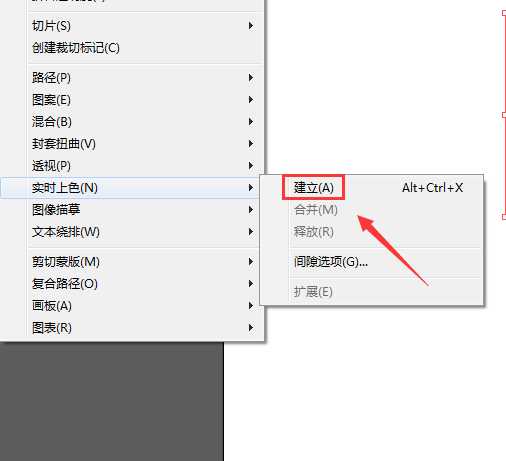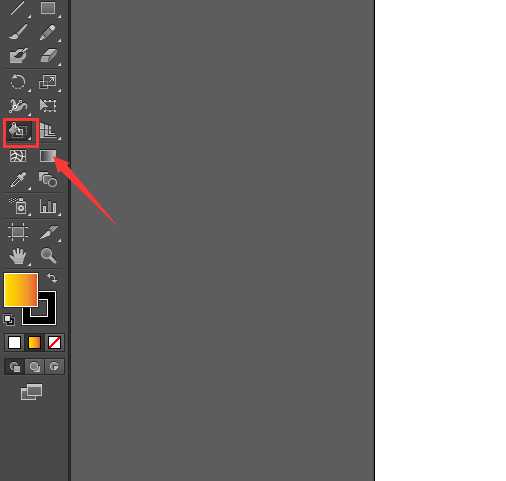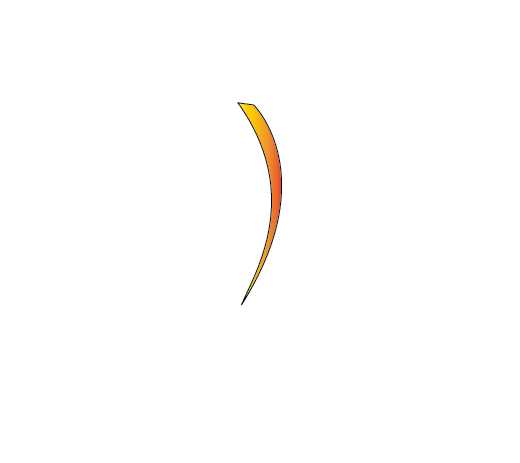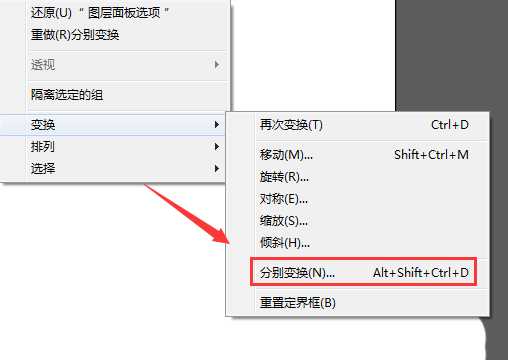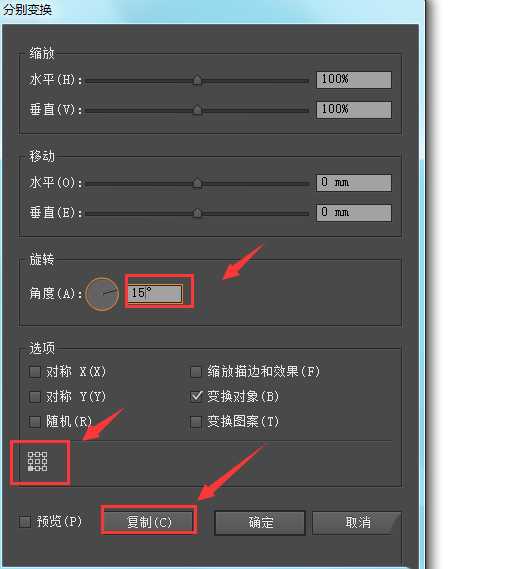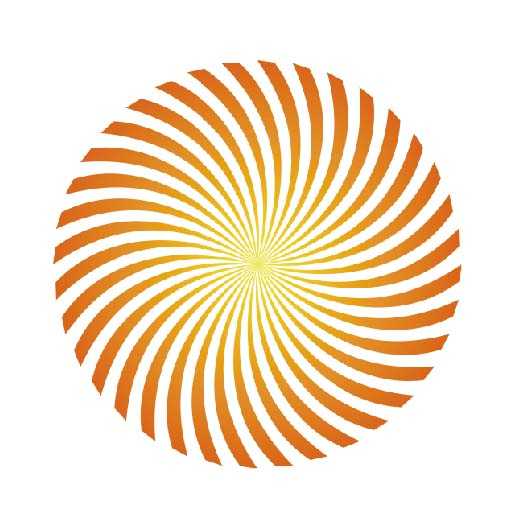ai怎么绘制圆形扭曲放射线图标?
(编辑:jimmy 日期: 2024/11/6 浏览:3 次 )
ai中想要绘制一款矢量的图标,该怎么绘制矢量的圆形图标?下面我们就来看看详细的教程。
- 软件名称:
- Adobe Illustrator CC(AI) 2018特别版 简体中文完整版
- 软件大小:
- 2.03GB
- 更新时间:
- 2017-10-19立即下载
1、打开AI之后在工具箱内找到钢笔工具没然后在上面的设置里设置钢笔的参数如图所示:
2、设置好之后我们在绘图区里绘制一个图形,如图所示:
3、选择好绘制的图形然后设置填充色为渐变色,如图所示:
4、设置好颜色之后我们在对象里找到实时上色选项,点击该选项在其子级菜单哪里找到建立选项,如图所示:
5、点击建立之后再在工具箱内找到实时上色选项,如图所示:
6、点击实时上色之后可以看到我们的填充效果,如图所示:
7、选择绘制的图形单击鼠标右键,在右键菜单哪里找到分别变换选项,如图所示:
8、点击分别变换选项之后在弹出的对话框内我们设置参数如图所示:
9、设置好参数之后依次点击复制或者按下快捷键Ctrl+shift+ALT+D键重复操作,这样我们的矢量图形就绘制好了,如图所示:
以上就是ai绘制圆形放射线图标的教程,希望大家喜欢,请继续关注。
相关推荐:
AI怎么设计扭曲波浪效果的文字?
Ai怎么设计一款创意的文字扭曲效果海报?
ai怎么绘制扭曲效果的放射线? ai螺旋扭曲线条的画法
下一篇:ai怎么绘制铁锹铲子图标?